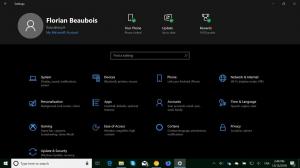Jak povolit tlačítko snímku obrazovky ve Firefoxu 55
Jak již možná víte, počínaje Firefoxem 54 přichází prohlížeč s novou funkcí Screenshots, která umožňuje uživateli zachytit otevřenou webovou stránku a uložit ji do souboru nebo nahrát pro sdílení. V tomto článku uvidíme, jak povolit tlačítko na panelu nástrojů Screenshot ve Firefoxu pro rychlejší přístup k této funkci.
Firefox Screenshots je nový systémový doplněk. Umožňuje vám pořídit snímek obrazovky otevřené webové stránky a rychle jej sdílet se svými přáteli. Snímek obrazovky lze nahrát online a sdílet přes Facebook, Twitter a Pinterest. Tuto funkci jsme podrobně zkontrolovali zde: Firefox získává funkci snímků obrazovky.
Serverový software Firefox Screenshots je open source. Zájemci si jej mohou nainstalovat na svůj vlastní hardware.
Chcete-li povolit tlačítko snímku obrazovky ve Firefoxu 55, Udělej následující.
- Otevřete novou kartu a do adresního řádku zadejte následující text:
o: config
Potvrďte, že budete opatrní, pokud se vám zobrazí varovná zpráva.

- Do vyhledávacího pole zadejte následující text:
rozšíření.snímky obrazovky.systémově zakázány
- Nastav rozšíření.snímky obrazovky.systémově zakázány hodnota na false. V mém případě byla jeho výchozí hodnota "true".
Tím se okamžitě aktivuje tlačítko snímku obrazovky. Zobrazí se na panelu nástrojů.
Můžete jej přesunout do nabídky prohlížeče (kliknutím na tlačítko pravým tlačítkem myši jej přesunete) nebo změnit uspořádání tlačítek v režimu „přizpůsobit“. 
Klikněte na tlačítko nabídky a klikněte na položku „Přizpůsobit“ ve spodní části podokna nabídky.  Poté změňte umístění tlačítka nebo jej odstraňte z panelu nástrojů.
Poté změňte umístění tlačítka nebo jej odstraňte z panelu nástrojů. A je to.
A je to.